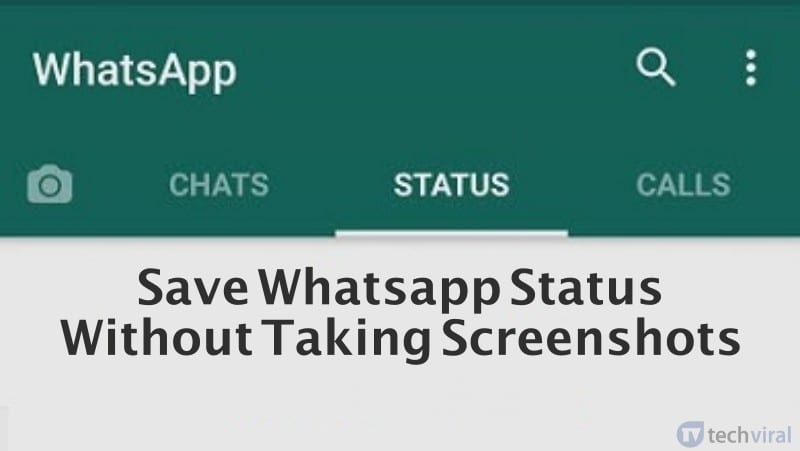
Vessünk egy pillantást a Whatsapp állapotának képernyőképek készítése nélküli mentésére egyetlen egyszerű alkalmazással, amely elmenti az állapotképernyőt. Tehát a folytatáshoz tekintse meg az alábbiakban tárgyalt teljes útmutatót.
A Whatsapp korábban bemutatta a felhasználók állapotának hozzáadásának új stílusát, ezt a stílust a felhasználók is nagyra értékelték. Bár a WhatsApp fejlesztői mindent megtettek azért, hogy az állapotfunkciót imádnivalóbbá és funkciókban gazdagabbá tegyék, ezt nem sikerült pontosan megvalósítani. Sok lehetőség, például az állapot mentése nem elérhető, ez valóban szükséges. A jobbik rész az, hogy még ha a fejlesztők több funkciót is kihagytak a Whatsapp állapotfunkciójában, az okostelefonok rugalmasságot kívánnak adni bármilyen új egyedi funkció hozzáadásához. A felhasználók számára nem biztos, hogy könnyű megtalálni az állapotmentési funkciót a WhatsApp-on keresztül, mi mindent tudunk ezzel kapcsolatban, és ezért készítettük el ezt a bejegyzést. Ebben a bejegyzésben az összes olyan módot írtunk le, amelyet a felhasználók használhatnak a lehetőség megszerzésére. Csak feltétlenül olvassa el a cikkben található összes információt. Most már minden rajtad múlik, ha érdekel, akkor elkezdheted elolvasni ennek a bejegyzésnek a fő részét, hacsak nem szakítod meg az olvasást. Kezdjük elölről!
Olvassa el még: Hogyan küldjünk képeket tömörítés nélkül a WhatsApp-on
A Whatsapp állapotának mentése képernyőképek készítése nélkül
A módszer meglehetősen egyszerű és könnyű, és csak egyetlen alkalmazást kell használnia, amely segít ennek megvalósításában. A folytatáshoz kövesse az alábbi lépésről lépésre ismertetett útmutatót.
Lépések a Whatsapp állapotának mentéséhez képernyőképek készítése nélkül
1. lépés: Ezzel egyszerűen elérheti az eredményeket, elmentheti az állapotot a WhatsApp-on anélkül, hogy beszélne a képernyőképekről. Ehhez először el kell érnie a WhatsApp állapotoldalát, érintse meg annak a névjegynek a nevét, amelynek az állapotát menteni szeretné. Az adott személy állapota betöltődik, és így elmentheti azt az eszközére. Kövesse az alábbi lépéseket, hogy megtudja, hogyan mentheti most az állapotot.
2. lépés Ebben a lépésben le kell töltenie a Status Saver Whatsapp, ez az alkalmazás elérhető a felhasználók számára az interneten vagy az alkalmazásboltokban. Csak keresse meg ezt az alkalmazást, majd töltse le készülékére. Egyszerűen lépjen a következő lépésre a javasolt alkalmazás sikeres telepítése után.
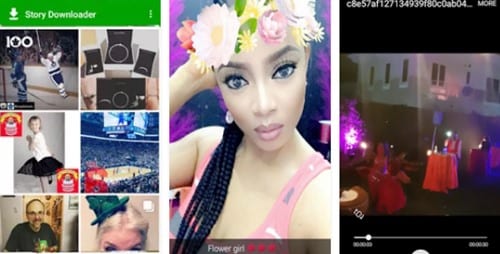
3. lépés Használja az alkalmazást, és nyissa meg, a rendszer megkérdezi, hogy az állapot videó vagy fénykép, válassza ki a média típusát, amely pontosan megegyezik a látott állapottal, és már csak hajlandó letölteni. Például, ha az állapot egy képfájl, akkor válassza ki a képet az alkalmazásból, ahelyett, hogy a videót válassza ki a videó állapotának.
4. lépés: Ugyanaz az állapot, amelyet a WhatsApp-on belül látott, most az alkalmazáson belül is látható lesz a fenti lépés után, ott kell mennie, és ki kell választania a Letöltés gombot, hogy feltöltse az adott állapot letöltését a képernyőn. A letöltés gomb megérintése után azonnal megkezdődik az állapot mentése az eszköz tárhelyén. A letöltött állapotot a galériában vagy a rendszer fájlkezelőjében ellenőrizheti!
Olvassa el még: Hogyan lehet a WhatsApp hangüzeneteket szöveggé konvertálni
Töltse le a WhatsApp állapotát alkalmazás nélkül
Nos, csak kevesen tudják, hogy a WhatsApp automatikusan elmenti az összes általunk nézett WhatsApp állapotot. Tehát nincs szükség harmadik féltől származó alkalmazások használatára. Tehát itt megvizsgáljuk az egyik legjobb módszert a WhatsApp állapot letöltésére alkalmazás használata nélkül. Tehát nézzük meg, hogyan mentheti el a WhatsApp állapotát alkalmazás nélkül.
1. lépés. Először nyissa meg az Android okostelefon fájlkezelőjét.
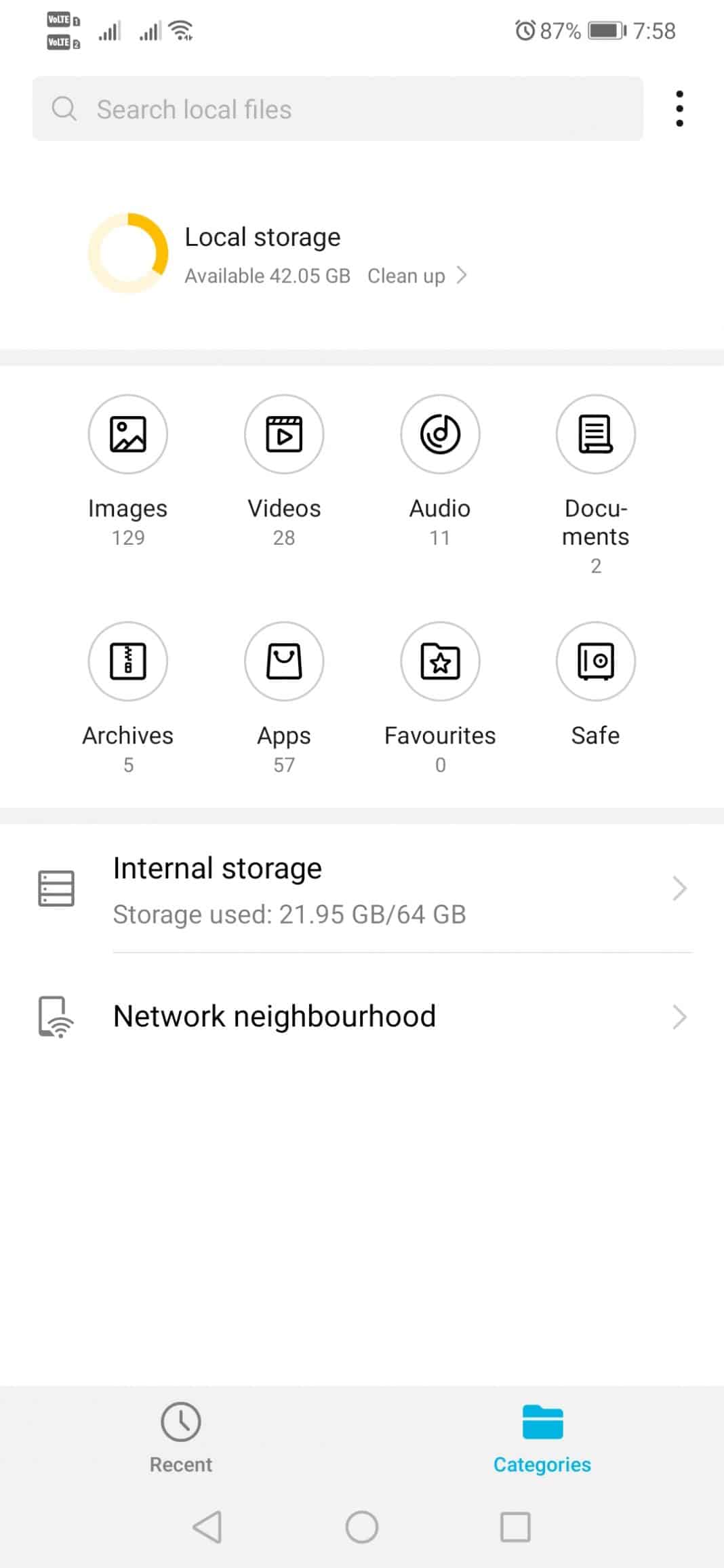
2. lépés: Nyissa meg a belső tárhelyet, kattintson a három pontozott menüre, és válassza a „Beállítások” lehetőséget.
3. lépés: A menüben engedélyezze a “Rejtett fájlok megjelenítése” lehetőséget
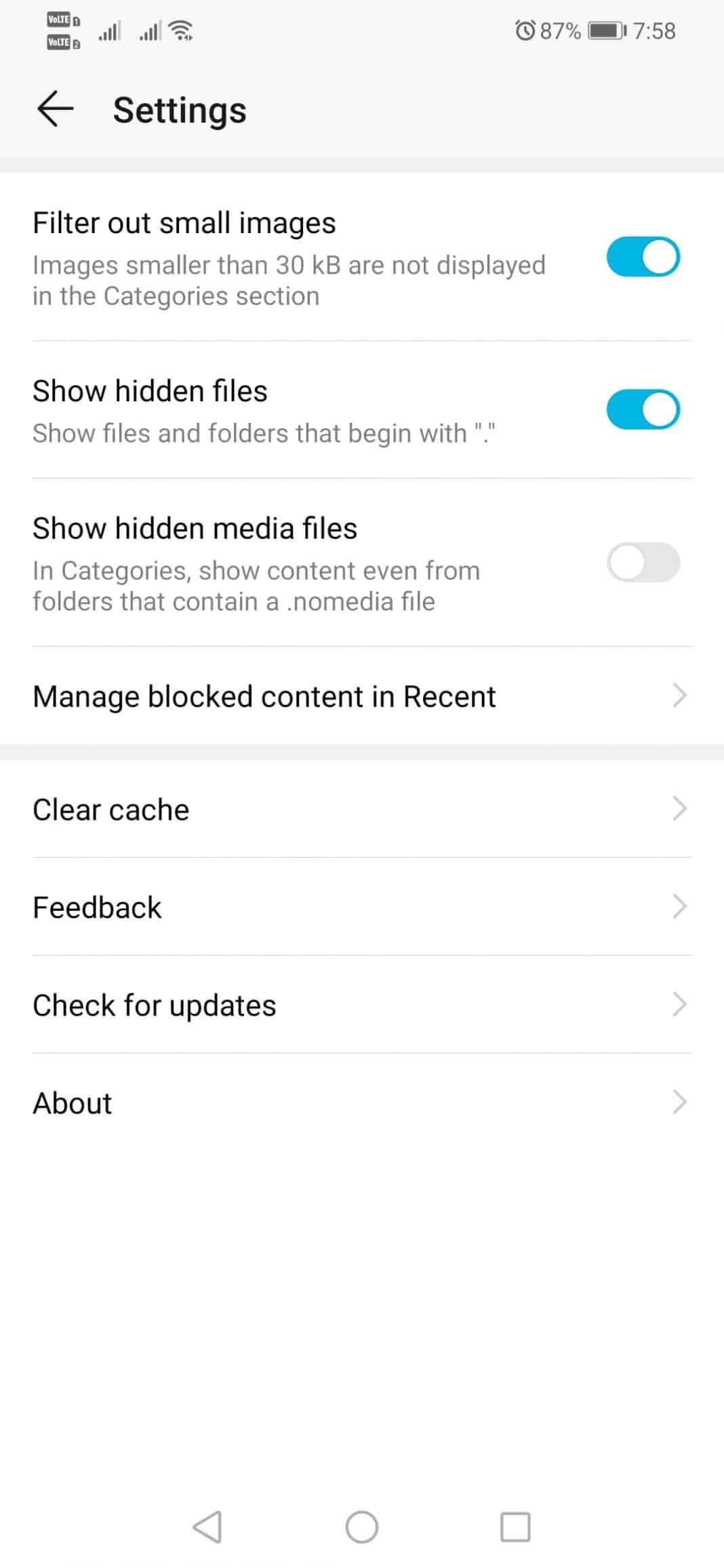
4. lépés Most nyissa meg a belső tárhelyet, és keresse meg a WhatsApp mappát.
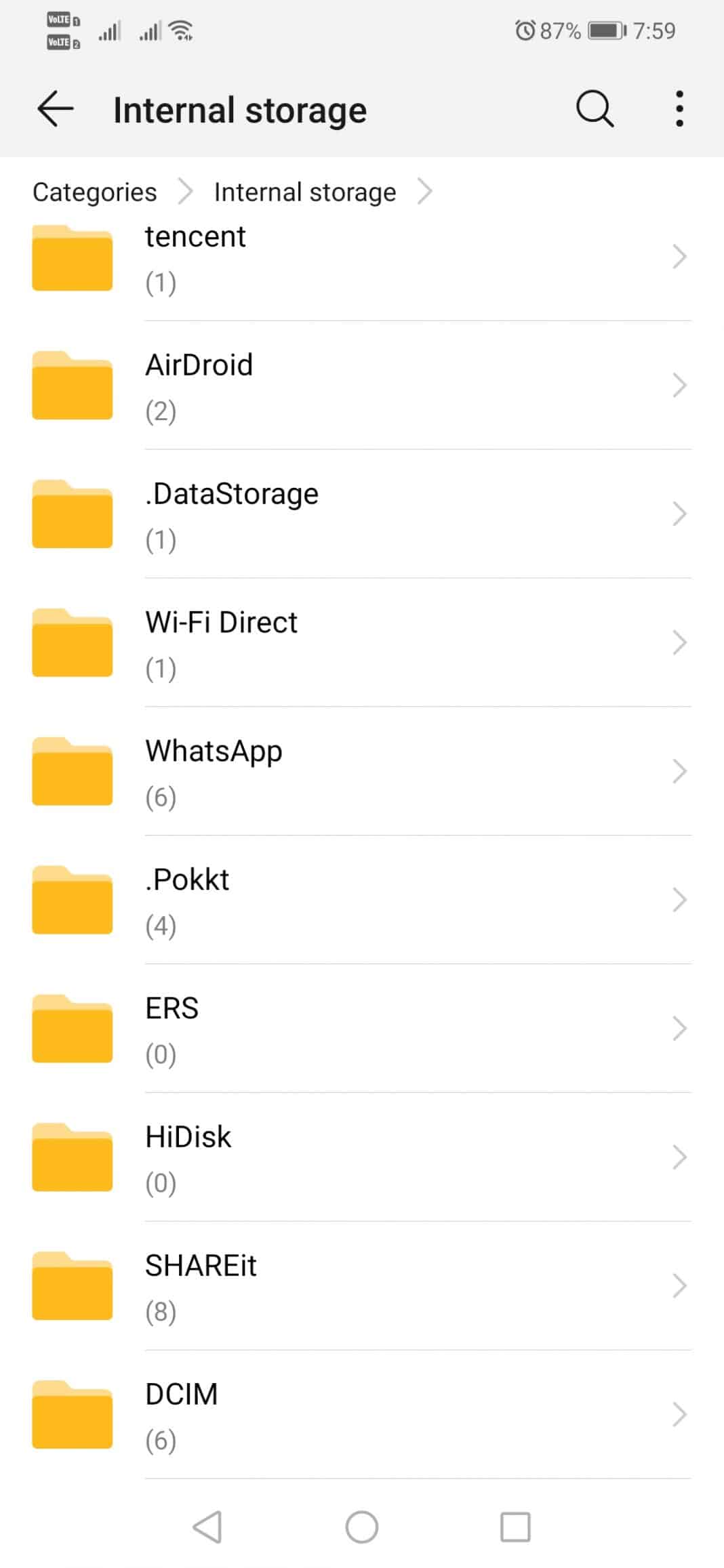
5. lépés: A WhatsApp mappában keresse meg a „Média” lehetőséget
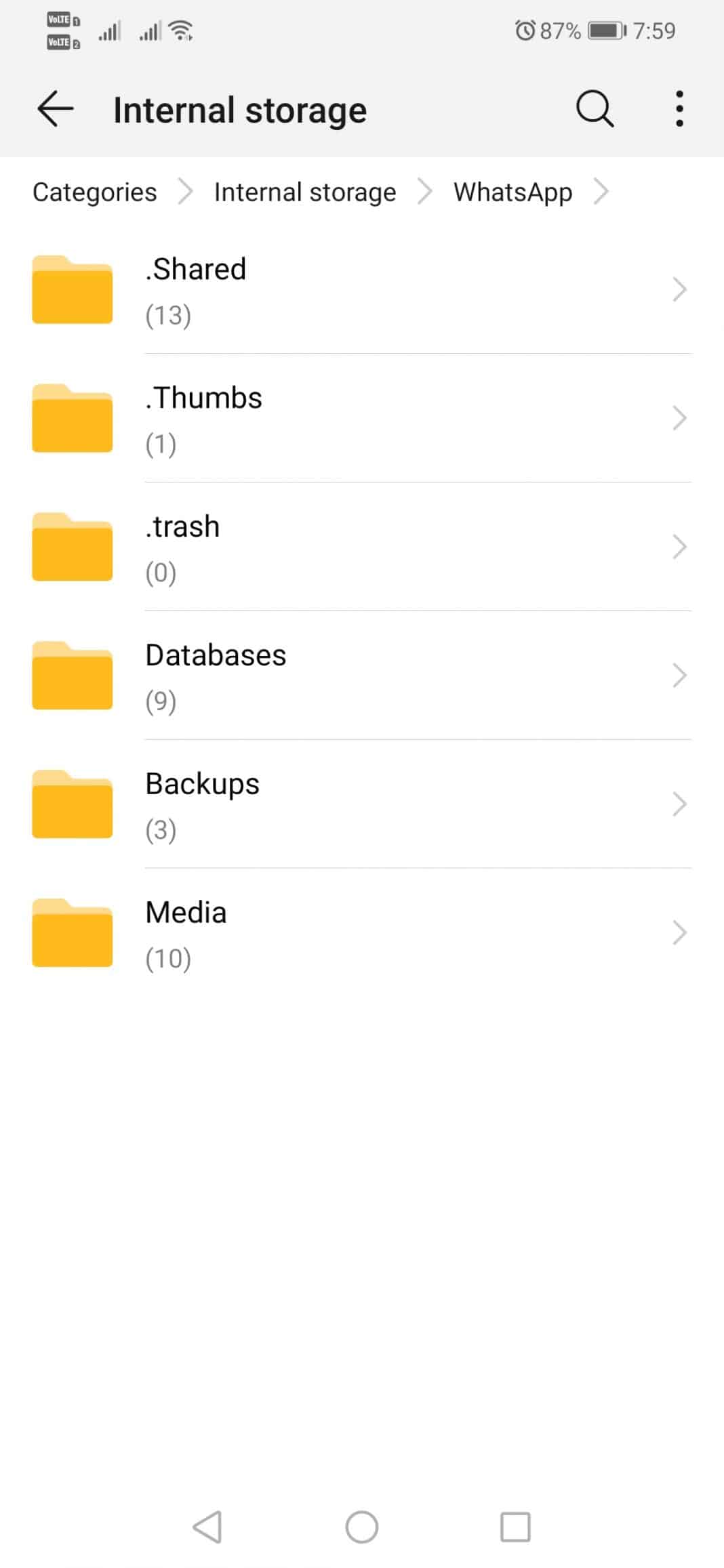
6. lépés. Most a Média opció alatt keresse meg a „.Statues” kifejezést
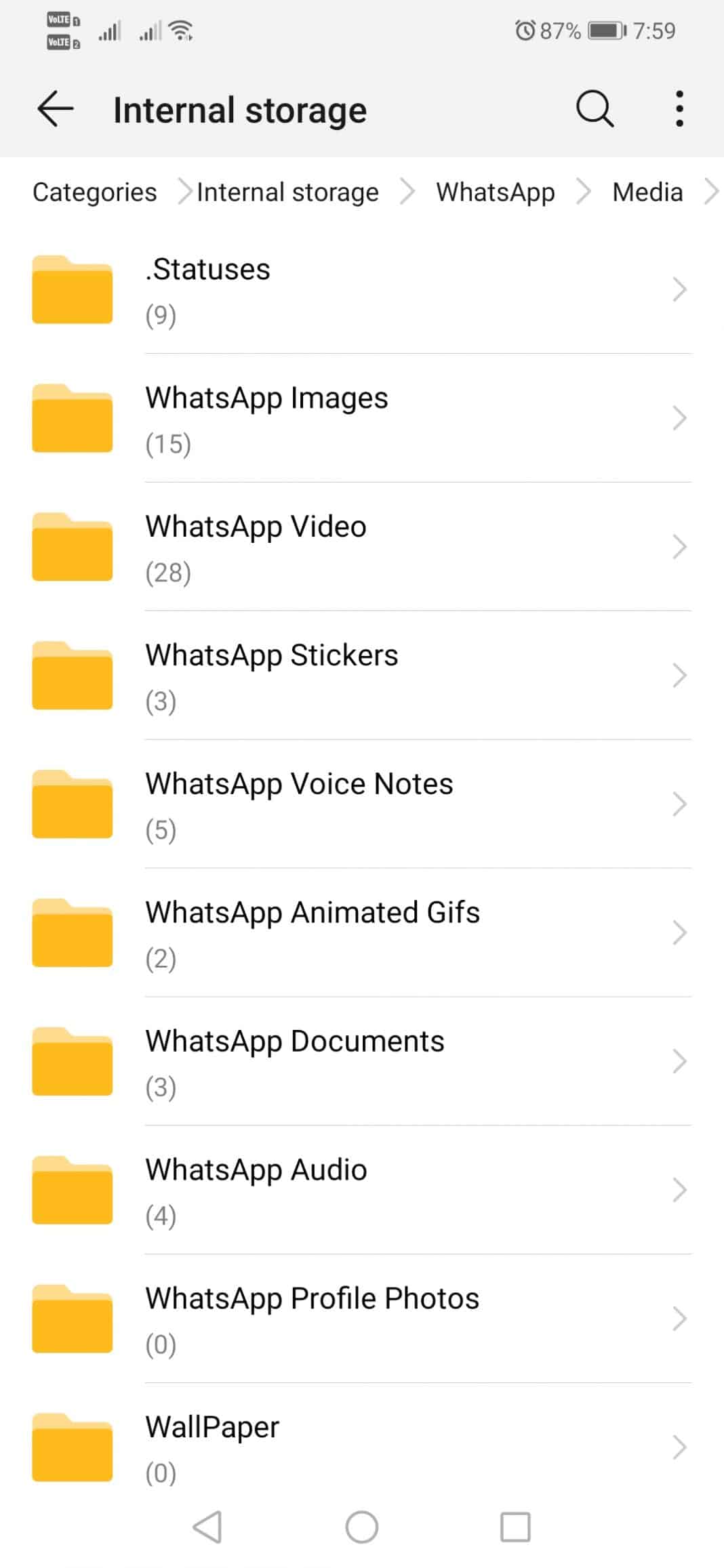
Ez az, kész! Ebben a mappában látni fogja az összes nemrég megtekintett WhatsApp állapotot.
Most ezzel a cikknek a vége, és mostanáig felfogta a megfelelő ismereteket a Whatsapp állapotmentési lehetőségének eléréséhez szükséges módszerről. Az összes információ a legegyszerűbb módon van megírva, hogy minden felhasználó megismerhesse azt. Reméljük, hogy elnyerte tetszését ennek az oldalnak az információi, Ön is hasznot húzhat az adatokból. Ha bármilyen véleménye vagy javaslata van a bejegyzéssel kapcsolatban, kérjük, kövesse az alábbi megjegyzések szakaszt. Kérjük, ossza meg ezt a bejegyzést másokkal is, ha valóban tetszett a cikk. Szóval itt a bejegyzés vége, köszönöm, hogy elolvastad!





